使用/不使用 Apple ID 解锁已禁用 iPad 的 4 种最佳方法
 更新于 欧丽莎 / 07 年 2021 月 15 日 20:XNUMX
更新于 欧丽莎 / 07 年 2021 月 15 日 20:XNUMX
iPad 被禁用。 请在 1/5/15/60 分钟后重试。
iPad已禁用。 连接到iTunes。
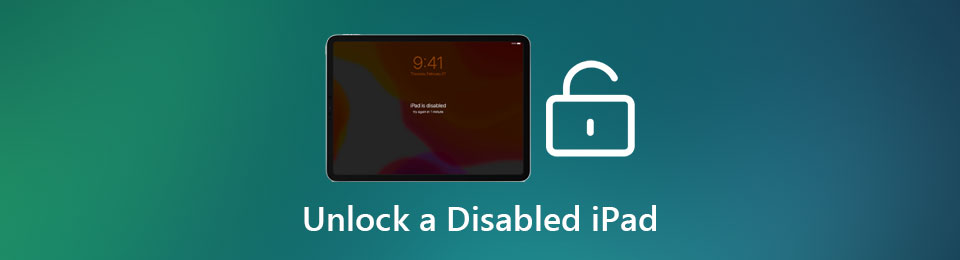
当您在 iPad 上多次输入错误的屏幕密码时,就会发生这些错误。 可能是你 忘记旧 iPad 的密码. 或者您的 iPad 在您不注意的情况下被孩子多次误触。 那么如何 解锁已禁用的 iPad?
首先,您应该注意,在 10 次错误尝试后,您的 iPad 将永远禁用。 解锁已禁用 iPad 的唯一方法是清除所有数据和设置,包括屏幕密码。 当然,如果你不想等待近一个小时来解锁你的 iPad,这也是一个不错的方法。 本文将介绍 4 种有效的方法来恢复和解锁您已禁用的 iPad。

指南清单
1. 如何在没有 Apple ID 的情况下轻松解锁已禁用的 iPad
有多种方法可以重置和解锁已禁用的 iPad,但您应该谨慎选择并尝试。 如果您也忘记了您的 Apple ID,请不要直接通过 iTunes 或 iCloud 恢复您的 iPad。 那是因为解锁后你还需要输入你的Apple ID。 使用 FoneLab iOS解锁器 是最简单、最安全的方法,它将删除所有数据和密码,并将您的 iPad 变成一个新的。
- 擦除屏幕密码并解锁已禁用的 iPad、iPhone 和 iPod Touch。
- 将 iOS 设备重置为默认设置。
- 不需要密码或 Apple ID。
- 兼容所有 Apple 设备、型号和版本。
FoneLab帮助您解锁iPhone屏幕,删除Apple ID或其密码,删除屏幕时间或限制密码(以秒为单位)。
- 帮助您解锁iPhone屏幕。
- 删除Apple ID或其密码。
- 删除屏幕时间或限制密码(以秒为单位)。
下载并启动 FoneLab iOS解锁器 在 Windows/Mac 上。 通过 USB 数据线将 iPad 连接到计算机并保持连接稳定。 要删除屏幕密码并解锁 iPad,请单击 清除密码 按钮。

然后点击 Start 开始 下一页上的按钮以识别有关 iPad 的信息。

列出了设备类别、设备类型、设备型号和 iOS 版本,您应该检查所有信息并根据需要进行更正。 确认无误后,点击 Start 开始 按钮下载与您的 iPad 兼容的相应固件包。

下载几分钟后,您可以单击 开锁 按钮开始擦除密码并在没有密码的情况下解锁已禁用的 iPad。
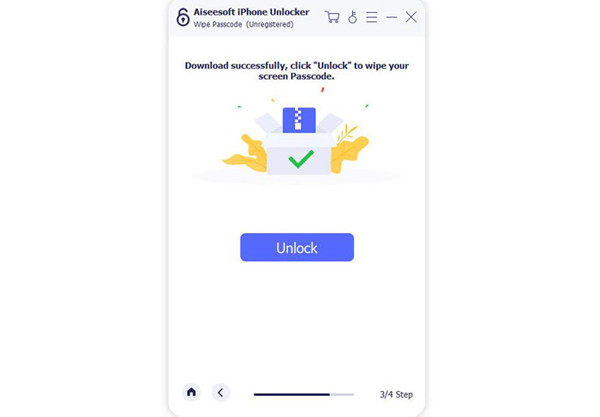
如果您没有在电脑上打开 iTunes,您将需要确认解锁您的 iPad。 输入 0000 框中的编号,然后单击 开锁 按钮。

FoneLab帮助您解锁iPhone屏幕,删除Apple ID或其密码,删除屏幕时间或限制密码(以秒为单位)。
- 帮助您解锁iPhone屏幕。
- 删除Apple ID或其密码。
- 删除屏幕时间或限制密码(以秒为单位)。
2. 如何通过“查找我的 iPad”解锁已禁用的 iPad
查找我的 iPad 是 iCloud 上的一项有用功能,可以控制您的 iPad 并解锁您的 iPad。 禁用iPad 远程。 因此,您无需将 iPad 连接到计算机。 以下是步骤:
在任意浏览器上打开iCloud官网,点击 找到我的iPad 按钮。
然后点击 所有设备 菜单,然后单击所需的设备。
点击 抹去 按钮开始清除所有数据和设置。 然后,您无需输入密码即可解锁已禁用的 iPad。

3. 通过 iTunes 解锁已禁用 iPad 的 2 种方法
方法1:恢复iPad的所有数据以解锁禁用的iPad
在您的计算机上启动 iTunes,并确保它是最新版本。 通过 USB 数据线将 iPad 连接到计算机。 然后你会发现你的 iPad 显示在 iTunes 上。
点击 总结 菜单,然后单击 恢复iPad ...... 右侧的按钮。 弹出确认窗口后,点击 恢复 按钮以开始重置您的 iPad。

方法 2:进入恢复模式以解锁已禁用的 iPad
不同机型进入recovery模式的方式各不相同。 而iPad分为两种:有home键的和没有home键的。
对于带有 Home 键的 iPad:同时按下 主页 和 唤醒/睡眠 按钮,并保持该状态几秒钟,直到出现恢复屏幕。
对于没有 Home 键的 iPad:按下然后快速松开 提高音量 按钮。 按下并快速释放 降低音量 按钮。 然后按住顶部按钮进入恢复模式。
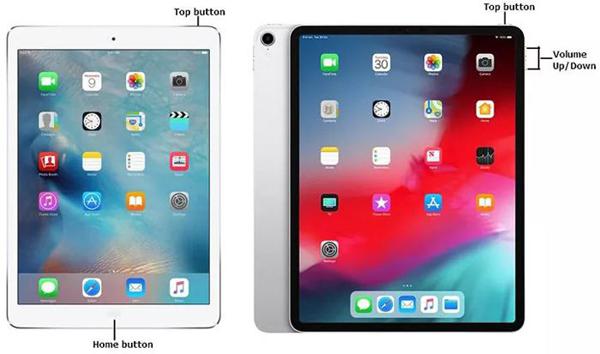
进入恢复模式后,您应该在计算机上启动 iTunes 并通过 USB 电缆将 iPad 连接到它。 然后会弹出一个窗口,询问您如何处理此 iPad。 点击 恢复 按钮清除所有数据和密码。 然后您就可以顺利解锁您已禁用的 iPad。
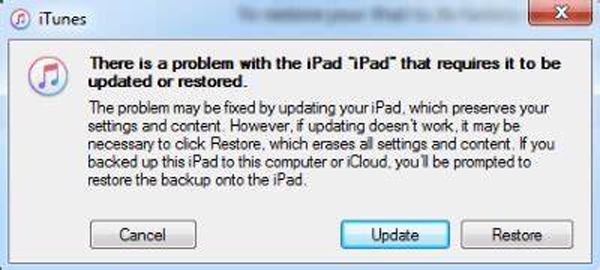
4. 解锁禁用 iPad 的常见问题
我可以在不丢失数据的情况下解锁我的禁用 iPad 吗?
不会。每种方法都会清除 iPad 上的所有数据和设置。 如果您一直打开iCloud上传文件,那么您可以在iCloud上找到重要数据并将其备份到您的iPad。
如何在没有 Apple ID 的情况下解锁已禁用的 iPad?
当您忘记 Apple ID 时,您无法随意重置已禁用的 iPad。 您应该使用 FoneLab iOS Unlocker 来 删除Apple ID 和屏幕密码以成功解锁您禁用的 iPad。
如果 iPad 无法连接到 iTunes,我该如何修复已禁用的 iPad?
您还可以使用 iCloud 上的“查找我的 iPad”功能。 它不需要连接到 iTunes,您甚至可以远程解锁已禁用的 iPad。
结论
无论您的 iPad 被禁用 60 分钟还是永久禁用,您都可以使用上述 4 种方法来修复和解锁禁用的 iPad。 推荐的最简单和最安全的方法是使用 FoneLab iOS解锁器 至 擦掉密码 并解锁已禁用的 iPad,这只需要您的 iPad、USB 数据线,无需任何密码。
FoneLab帮助您解锁iPhone屏幕,删除Apple ID或其密码,删除屏幕时间或限制密码(以秒为单位)。
- 帮助您解锁iPhone屏幕。
- 删除Apple ID或其密码。
- 删除屏幕时间或限制密码(以秒为单位)。
